Una de las nuevas características más útiles añadidas al sistema operativo Android es la capacidad de desbloquear el dispositivo móvil con solo tener un dispositivo de confianza cerca.
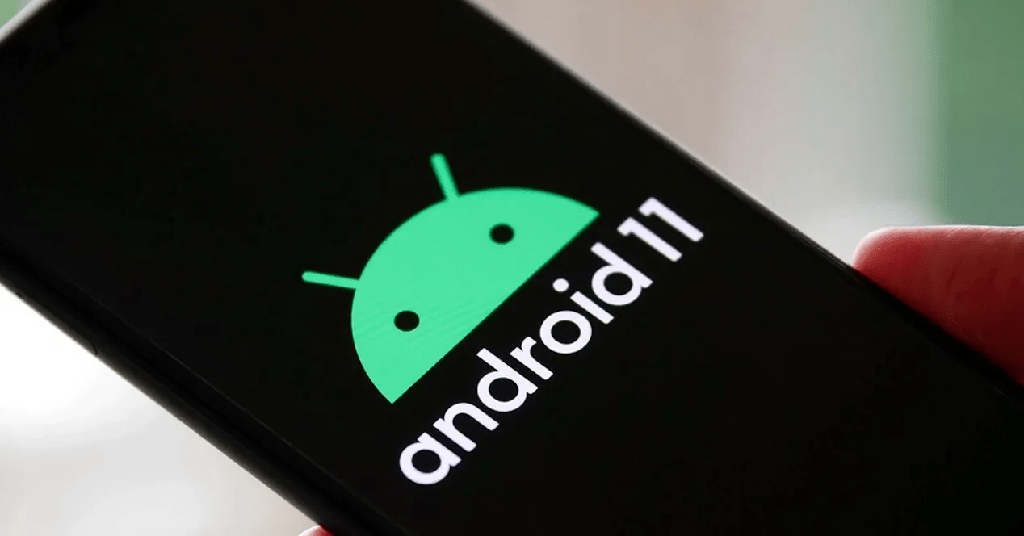
¿Qué es un dispositivo de confianza? Esto puede ser cualquier cosa que se conecte al dispositivo Android a través de Bluetooth. Esto incluye relojes inteligentes, auriculares, otras computadoras o incluso dispositivos domésticos inteligentes. El único requisito es que el dispositivo debe ser compatible con Bluetooth y puede conectarse al dispositivo Android.
En este artículo, explore cómo puede configurar los dispositivos de confianza de Android, así como las configuraciones de seguridad relacionadas para desbloquear su dispositivo de manera creativa y segura.
Configuración de dispositivos de confianza de Android
Configurar dispositivos confiables de Android es bastante fácil. Solo tendrá que decidir qué dispositivo o dispositivos desea usar para desbloquear su teléfono.
Asegúrese de que ya haya conectado el dispositivo Bluetooth a su dispositivo Android. Esto ayudará a seleccionarlo como un dispositivo confiable más adelante.
Aquí se explica cómo usar dispositivos confiables para desbloquear su dispositivo Android automáticamente.
- Abra la configuración de Android. Desplázate y selecciona la opción Pantalla de bloqueo.
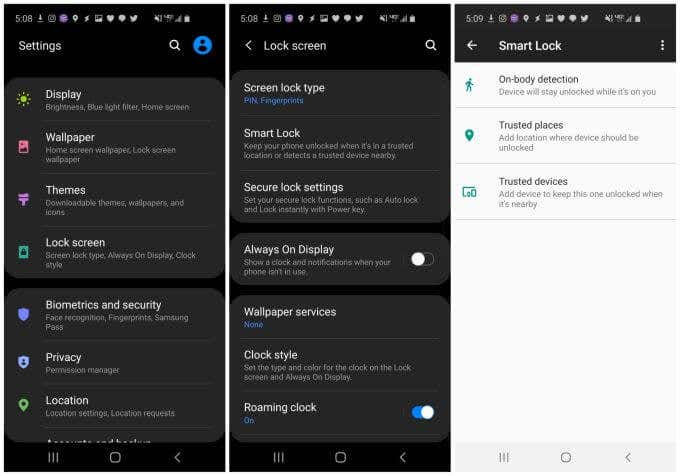
- En el menú de la pantalla de bloqueo, seleccione Smart Lock.
- En el menú de bloqueo inteligente, seleccione Dispositivos de confianza.
Nota: los menús pueden verse ligeramente diferentes según la versión de Android que esté usando. Simplemente busque la configuración de Smart Lock para encontrar el menú de Smart Lock.
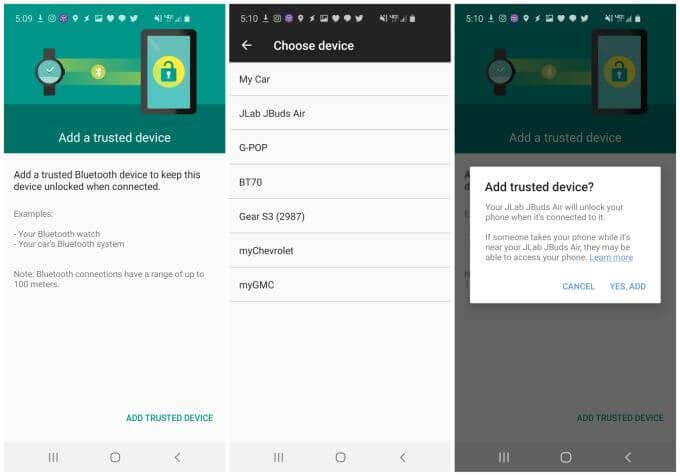
Aquí, verá una pantalla donde puede agregar un nuevo dispositivo confiable que puede usar para desbloquear automáticamente su dispositivo Android cada vez que su teléfono esté conectado a ese dispositivo.
- Seleccione Agregar dispositivo confiable para ver los dispositivos a los que está conectado actualmente a través de Bluetooth o los dispositivos a los que se ha conectado en el pasado.
- Seleccione el dispositivo de la lista que desea utilizar como dispositivo de confianza.
- Una vez que lo seleccione, verá una ventana de confirmación para aprobar el uso de ese dispositivo como dispositivo de confianza. Seleccione Sí, Agregar para finalizar.
Dispositivos confiables de Android, cosas a considerar
¿Qué significa cuando ha habilitado un dispositivo confiable para desbloquear su teléfono Android? Significa que siempre que esté dentro del alcance y conectado a ese dispositivo, cualquier persona puede pasar por alto la pantalla de bloqueo de su teléfono para acceder a él.
Hay algunas cosas en las que debe pensar antes de habilitar esta función en su dispositivo Android.
- El rango de Bluetooth es de 10 a 400 metros (Bluetooth 5). Recuerda que dentro de este rango, si el dispositivo de confianza está conectado, nadie necesitará usar la pantalla de bloqueo para acceder a tu teléfono.
- Si tiene un dispositivo confiable como auriculares Bluetooth o una computadora dentro del alcance de su teléfono en su oficina o en cualquier otro lugar, el teléfono permanecerá desbloqueado y cualquiera podrá acceder a él.
- Esta función podría presentar una vulnerabilidad de seguridad, ya que es posible que no esté presente cuando su dispositivo de confianza y su teléfono Android estén juntos en la misma ubicación.
- El mejor enfoque para usar la función Dispositivos confiables de Android es elegir dispositivos conectados por Bluetooth que siempre tenga con usted, como un reloj inteligente.

Android Trusted Devices es exactamente eso, los dispositivos que usted sabe si están dentro del alcance de su teléfono, deberían señalar el hecho de que actualmente está presente y en posesión de su propio teléfono. Es su responsabilidad asegurarse de que los dispositivos de confianza que agregue a esta lista sean dispositivos en los que confíe para demostrar que tiene su propio teléfono.
No agregue dispositivos como dispositivos domésticos inteligentes o computadoras que puedan estar cerca de su teléfono, incluso cuando no esté presente. Esto podría permitir que otras personas accedan a su dispositivo Android incluso cuando no esté presente.
Detección corporal y lugares de confianza
Más allá de la función Dispositivos de confianza de Android, en la pantalla de Smart Lock es posible que haya notado un par de otras funciones interesantes.
- Detección en el cuerpo: una vez que desbloquee su teléfono una vez, el dispositivo Android permanecerá desbloqueado mientras detecte que está en movimiento o si lo está cargando.
- Lugares de confianza: establezca una ubicación desde un mapa donde su teléfono siempre esté desbloqueado, pase lo que pase. Siempre puede desactivar esta opción para volver a bloquear el teléfono.
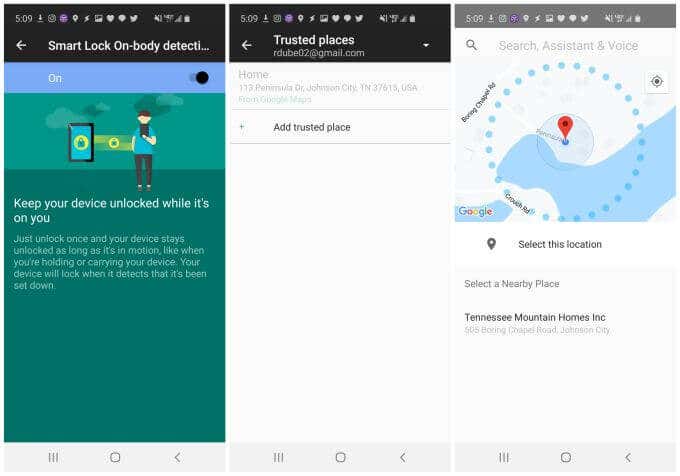
Configuración de la detección en el cuerpo
No tiene que hacer mucho para habilitar y configurar la detección en el cuerpo. Una vez que lo enciendes, simplemente funciona.
No importa dónde estés o qué estés haciendo, siempre que tengas tu teléfono en la mano, en el bolsillo o en la cartera, no tendrás que preocuparte por la molestia de tener que desbloquear el teléfono cada vez que quieras usarlo.
- Abra Configuración de Android y toque Pantalla de bloqueo .
- En el menú de la pantalla de bloqueo, seleccione Smart Lock.
- En el menú de bloqueo inteligente, seleccione Detección en el cuerpo.
- Simplemente cambie el interruptor de palanca en la parte superior a Encendido.
Ahora, siempre que su teléfono esté sobre usted y detecte sus movimientos, puede sacar su teléfono y usarlo sin tener que lidiar con la pantalla de bloqueo.
Solo tenga en cuenta que si el teléfono está desbloqueado mientras está con usted y luego alguien más lo toma, el teléfono seguirá pensando que está con usted. Esta es una razón por la que nunca debe usar esta función solo. Es mejor combinarlo con Dispositivos confiables para que tenga una segunda línea de seguridad.
Configuración de lugares de confianza
Trusted Places es una de las funciones de bloqueo inteligente más útiles, porque probablemente hay ciertos lugares donde puede estar seguro de que no hay riesgo de que alguien robe su teléfono.
Por ejemplo, si realmente no le preocupa que alguien en su hogar use su teléfono (o no le importa si lo hacen), entonces tiene sentido hacer que la ubicación de su hogar sea un lugar confiable.
Para hacer esto:
- Abra la configuración de Android. Desplázate y selecciona la opción Pantalla de bloqueo.
- En el menú de la pantalla de bloqueo, seleccione Smart Lock.
- En el menú de bloqueo inteligente, seleccione Lugares de confianza.
- Seleccione Agregar lugar de confianza para marcar una nueva ubicación como de confianza.
Verá un mapa que puede acercar y alejar o desplazarse para mover el puntero rojo sobre la ubicación que desea marcar como confiable.
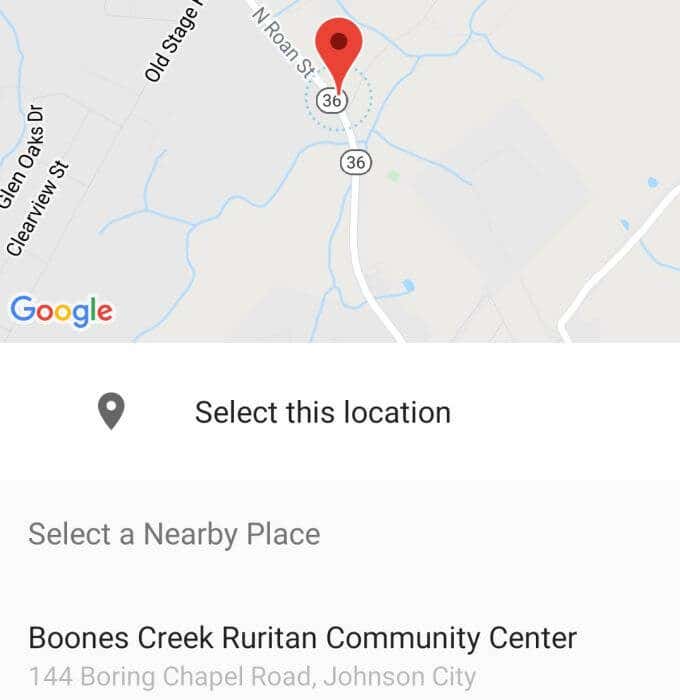
A medida que mueve el marcador sobre negocios u otras ubicaciones que Google pueda reconocer, verá el nombre de ese lugar en la parte inferior de la ventana.
Una vez que tenga el puntero sobre la ubicación, simplemente toque Seleccionar esta ubicación para marcarla como un lugar de confianza.
Solo recuerde que deberá mantener encendido el sensor GPS de su Android para que esta función funcione correctamente.
Uso de Smart Lock Security en Android
Todas las funciones de Smart Lock están disponibles para usar si está ejecutando la última versión de Android.
Android Trusted Devices es la función Smart Lock más segura porque garantiza que su teléfono esté cerca de un dispositivo que sabe que siempre tendrá consigo, como un reloj inteligente. Las otras funciones, como Trusted Places o On-Body Detection, no son tan seguras, pero son útiles si tiene cuidado sobre cómo y dónde elige habilitarlas.
Combinado con huellas dactilares o biometría facial (si su dispositivo Android lo admite), la pantalla de bloqueo no tiene por qué ser una molestia en absoluto.








